win10解除单个程序内存限制方法 win10如何解除单个程序内存限制
更新时间:2024-06-05 10:43:52作者:runxin
每次在win10系统上运行某个程序时,往往也会占用电脑的运行内存空间,因此在运行内存占用过高时,也会导致win10电脑运行出现卡顿问题,当然有些用户也会给程序运行设置内存限制的情况,那么win10如何解除单个程序内存限制呢?下面就是有关win10解除单个程序内存限制方法。
具体方法如下:
1、首先,右键开始图标选择运行。
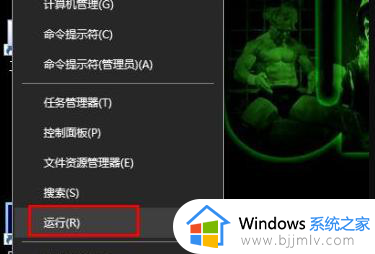
2、在运行框中输入MSConfig。
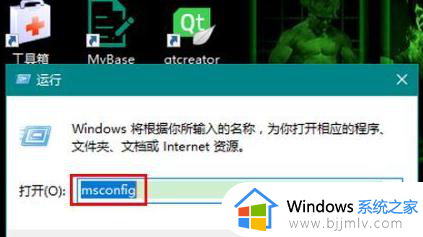
3、打开以后选择上面的“引导”。
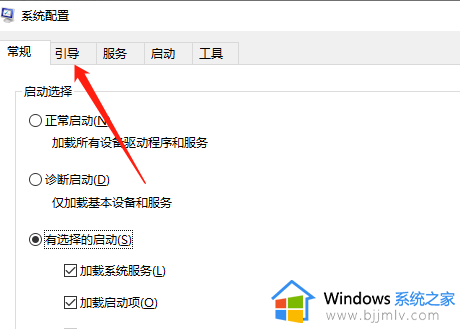
4、选中你的操作系统,然后在点击高级选项。
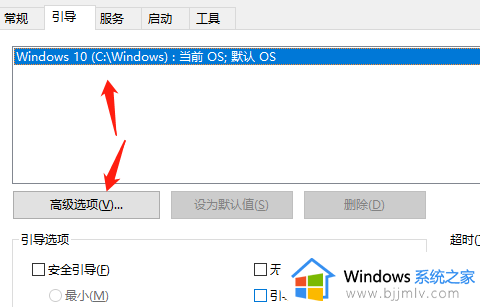
5、这里会出现一个最大内存,选中以后就出现了具体数据,我们将其清空然后点击保存。
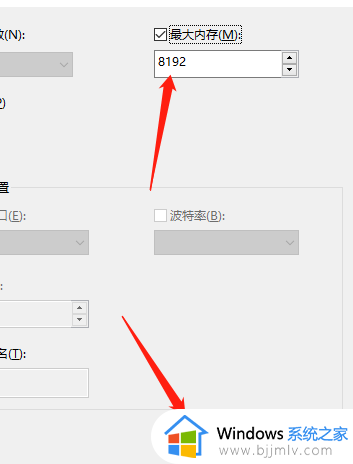
6、然后会游戏提示你重启,重启就可以了。
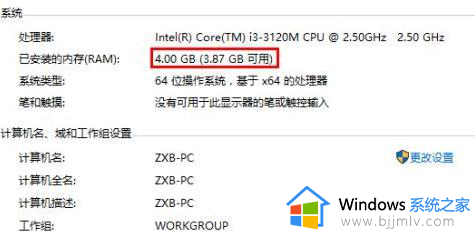
以上就是小编带来的win10解除单个程序内存限制方法了,还有不清楚的用户就可以参考一下小编的步骤进行操作,希望本文能够对大家有所帮助。
win10解除单个程序内存限制方法 win10如何解除单个程序内存限制相关教程
- win10家庭版内存限制解锁方法 win10家庭版内存限制怎么解除
- win10限制网速怎么解除 win10如何解除限制网速
- win10解除网速限制的操作方法 win10系统如何解除网络限速
- win10系统远程权限受限如何解除 win10远程系统权限限制如何解决
- 解除网络限速方法win10 怎么解除网速限制win10
- win10如何限制某个软件的网速 win10电脑怎样限制单个软件网速
- Win10文件权限设置解除教程 Win10电脑文件权限设置如何解除
- win10限制软件上网设置方法 win10如何限制某个软件上网
- win10虚拟内存怎么删除 win10虚拟内存可以删除吗
- win10如何删除usb驱动程序 win10删除usb驱动程序教程
- win10如何看是否激活成功?怎么看win10是否激活状态
- win10怎么调语言设置 win10语言设置教程
- win10如何开启数据执行保护模式 win10怎么打开数据执行保护功能
- windows10怎么改文件属性 win10如何修改文件属性
- win10网络适配器驱动未检测到怎么办 win10未检测网络适配器的驱动程序处理方法
- win10的快速启动关闭设置方法 win10系统的快速启动怎么关闭
win10系统教程推荐
- 1 windows10怎么改名字 如何更改Windows10用户名
- 2 win10如何扩大c盘容量 win10怎么扩大c盘空间
- 3 windows10怎么改壁纸 更改win10桌面背景的步骤
- 4 win10显示扬声器未接入设备怎么办 win10电脑显示扬声器未接入处理方法
- 5 win10新建文件夹不见了怎么办 win10系统新建文件夹没有处理方法
- 6 windows10怎么不让电脑锁屏 win10系统如何彻底关掉自动锁屏
- 7 win10无线投屏搜索不到电视怎么办 win10无线投屏搜索不到电视如何处理
- 8 win10怎么备份磁盘的所有东西?win10如何备份磁盘文件数据
- 9 win10怎么把麦克风声音调大 win10如何把麦克风音量调大
- 10 win10看硬盘信息怎么查询 win10在哪里看硬盘信息
win10系统推荐